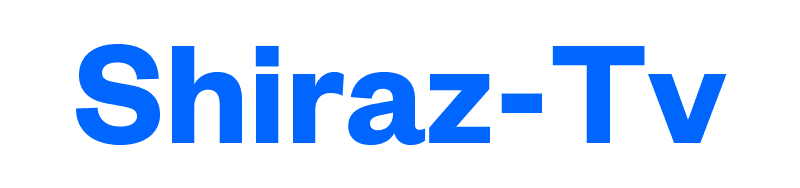نصب فیلیمو روی تلویزیون سامسونگ

نصب فیلیمو روی تلویزیون سامسونگ: راهنمای جامع و کامل
اگر تلویزیون سامسونگ دارید و علاقهمند به نصب اپلیکیشن فیلیمو روی دستگاه خود هستید، این مقاله تمامی مراحل نصب و استفاده از فیلیمو را به صورت جامع و کامل توضیح میدهد. در ادامه، تمامی جزئیات لازم برای بهرهبرداری از این سرویس محبوب پخش فیلم و سریال را خواهید یافت.
فیلیمو چیست؟
فیلیمو یک سرویس پخش آنلاین فیلم و سریال است که مجموعه گستردهای از محتواهای ایرانی و خارجی را در اختیار کاربران قرار میدهد. این اپلیکیشن، که برای پلتفرمهای مختلف مانند گوشیهای هوشمند، تلویزیونهای هوشمند و حتی وب طراحی شده است، به کاربران امکان تماشای فیلمها و سریالها در هر زمان و مکان را میدهد.
پیشنیازهای نصب فیلیمو روی تلویزیون سامسونگ
قبل از شروع فرآیند نصب، مطمئن شوید که شرایط زیر را دارید:
- تلویزیون هوشمند سامسونگ: تلویزیون شما باید قابلیت اتصال به اینترنت و پشتیبانی از سیستمعامل Tizen داشته باشد. این سیستمعامل معمولاً روی تلویزیونهای سامسونگ تولید شده از سال 2015 به بعد موجود است.
- اتصال به اینترنت: برای دانلود اپلیکیشن و همچنین پخش محتوا، تلویزیون باید به یک شبکه اینترنت پایدار متصل باشد.
- حساب کاربری سامسونگ: برای دسترسی به فروشگاه برنامه سامسونگ (Samsung App Store)، نیاز به یک حساب سامسونگ دارید. اگر هنوز حساب ندارید، میتوانید در تنظیمات تلویزیون خود آن را ایجاد کنید.
مراحل نصب فیلیمو روی تلویزیون سامسونگ
برای نصب اپلیکیشن فیلیمو، مراحل زیر را به ترتیب دنبال کنید:
1. اتصال تلویزیون به اینترنت
ابتدا مطمئن شوید که تلویزیون شما به اینترنت متصل است. برای این کار:
- به تنظیمات (Settings) تلویزیون بروید.
- گزینه «شبکه» (Network) را انتخاب کنید.
- بین اتصال بیسیم (Wi-Fi) یا سیمی (LAN) یکی را انتخاب کرده و اطلاعات لازم را وارد کنید.
2. ورود به حساب کاربری سامسونگ
- دکمه Home روی ریموت کنترل را فشار دهید.
- به بخش تنظیمات (Settings) رفته و وارد حساب کاربری سامسونگ خود شوید. اگر حساب ندارید، روی گزینه «ایجاد حساب کاربری» (Create Account) کلیک کرده و مراحل ثبتنام را تکمیل کنید.
3. باز کردن فروشگاه برنامه سامسونگ (Samsung App Store)
- دکمه Home روی ریموت کنترل را فشار دهید.
- از منوی اصلی، گزینه «Apps» یا «Smart Hub» را انتخاب کنید.
- پس از باز شدن فروشگاه، به بخش جستجو (Search) بروید.
4. جستجوی اپلیکیشن فیلیمو
- در بخش جستجو، کلمه «Filimo» را تایپ کنید و روی گزینه جستجو کلیک کنید.
- در لیست نتایج، اپلیکیشن فیلیمو را پیدا کنید و آن را انتخاب کنید.
5. دانلود و نصب اپلیکیشن
- پس از انتخاب اپلیکیشن فیلیمو، گزینه «Install» یا «نصب» را انتخاب کنید.
- منتظر بمانید تا فرآیند دانلود و نصب کامل شود. این فرآیند بسته به سرعت اینترنت شما ممکن است چند دقیقه طول بکشد.
6. راهاندازی اپلیکیشن
- پس از نصب، اپلیکیشن به صورت خودکار به لیست برنامههای تلویزیون اضافه میشود.
- به بخش برنامهها بروید و روی آیکون فیلیمو کلیک کنید تا برنامه باز شود.
7. ورود به حساب کاربری فیلیمو
- در صفحه ورود، اطلاعات حساب کاربری فیلیمو خود را وارد کنید.
- اگر حساب کاربری ندارید، میتوانید از گزینه «ثبتنام» استفاده کرده و مراحل ایجاد حساب را تکمیل کنید.
نکات مهم در استفاده از فیلیمو روی تلویزیون سامسونگ
- آپدیت اپلیکیشن: برای اطمینان از عملکرد بهتر و دسترسی به جدیدترین ویژگیها، اپلیکیشن فیلیمو را بهروزرسانی کنید. این کار را میتوانید از طریق فروشگاه برنامه سامسونگ انجام دهید.
- کیفیت پخش: بسته به سرعت اینترنت شما، کیفیت پخش میتواند تغییر کند. فیلیمو به طور خودکار بهترین کیفیت ممکن را انتخاب میکند.
- مشکلات احتمالی: اگر اپلیکیشن به درستی کار نمیکند، میتوانید آن را حذف و دوباره نصب کنید یا کش (Cache) برنامه را از تنظیمات پاک کنید.
پشتیبانی فیلیمو
در صورت بروز هرگونه مشکل در فرآیند نصب یا استفاده از اپلیکیشن فیلیمو، میتوانید با پشتیبانی فیلیمو تماس بگیرید. اطلاعات تماس و راهنمای کامل در وبسایت رسمی فیلیمو موجود است.
جمعبندی
نصب اپلیکیشن فیلیمو روی تلویزیون سامسونگ فرآیندی ساده و سرراست است که تنها چند دقیقه زمان میبرد. با انجام مراحل ذکر شده در این مقاله، میتوانید به راحتی از تماشای فیلمها و سریالهای مورد علاقه خود لذت ببرید. فراموش نکنید که اتصال پایدار به اینترنت و بهروزرسانیهای منظم میتوانند تجربه شما را بهبود بخشند.